华为电脑便签功能怎么开启?
8
2025-04-06
在今天这个数字时代,电脑是我们学习、工作甚至娱乐不可或缺的一部分。然而,电脑系统更新是一个常见的操作,它可以帮助我们修复安全漏洞、提升系统性能,但有时更新后却可能遭遇令人头疼的黑屏问题。电脑更新后黑屏可能的原因有哪些?本文将为您详细分析,并提供相应的解决方法。
1.驱动程序不兼容
系统更新后,有时会导致与现有硬件驱动程序不兼容。特别是显卡驱动,它是最容易引起黑屏问题的驱动程序之一。
解决方法:检查驱动程序的更新,或回滚至更新前的驱动版本。
2.系统文件损坏
在更新过程中,系统文件可能因断电、非正常关机等原因损坏,导致电脑无法正常启动,出现黑屏。
解决方法:使用系统文件检查器(SFC)扫描并修复系统文件。
3.硬件故障
硬件问题也会引起黑屏,比如内存条、硬盘故障等。
解决方法:检查硬件连接,必要时更换硬件进行测试。
4.BIOS设置问题
错误的BIOS设置有时也会导致黑屏。BIOS中错误的启动顺序设置或硬盘模式设置。
解决方法:重启电脑并进入BIOS设置,检查并更正相关设置。
5.更新过程中的其他问题
如更新中断、下载不完整或更新包损坏等,这些情况也可能导致系统更新后出现黑屏。
解决方法:确保更新过程中电源稳定,并在连接网络良好的情况下进行更新。
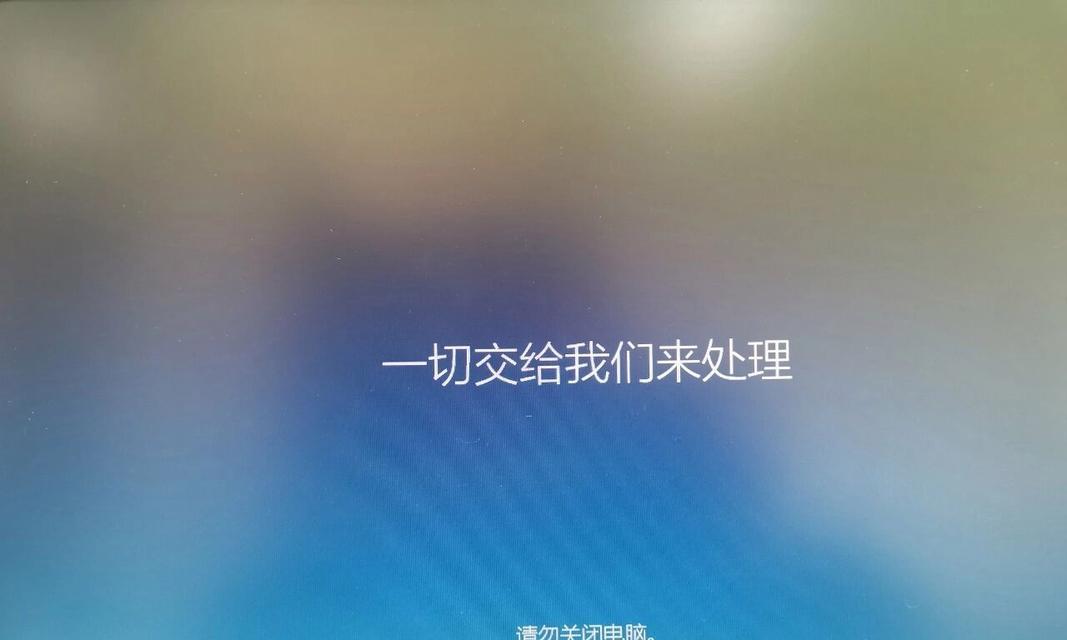

驱动程序不兼容问题详细分析
驱动程序不兼容通常发生在操作系统更新了与硬件兼容性相关的组件后。新版本的操作系统可能不完全支持旧的驱动程序,特别是对于显卡和主板芯片组驱动来说,这是常见问题。
操作步骤:
1.重启电脑,在启动过程中按F8或F11进入安全模式。
2.在安全模式下卸载最近安装或更新的驱动程序。
3.重启电脑,并尝试进入正常模式。
系统文件损坏问题详细分析
系统文件损坏通常是因为电脑在更新过程中遭遇了意外情况。此时,可以使用Windows内置的系统文件检查器工具进行修复。
操作步骤:
1.打开命令提示符(以管理员身份)。
2.输入`sfc/scannow`命令,并按回车。
3.等待系统扫描并修复文件。
硬件故障问题详细分析
硬件故障引起的黑屏较为复杂,需要通过排除法逐一检查。
操作步骤:
1.开机检查硬盘指示灯是否亮起,听是否有正常启动的声音。
2.检查内存条是否松动,使用内存条测试软件进行检测。
3.如果有替换硬件,可以逐一替换测试。
BIOS设置问题详细分析
BIOS设置不正确,尤其是与启动相关的设置,可能会导致电脑无法进入操作系统。
操作步骤:
1.重启电脑,在启动过程中进入BIOS设置。
2.核对启动顺序及硬盘模式等设置。
3.保存更改并退出,重启电脑。
更新过程中的其他问题详细分析
更新过程中断或错误,最直接的解决方法是重新下载并安装更新。
操作步骤:
1.确认网络连接稳定,断开网络后重新连接。
2.通过Windows更新检查更新,下载并安装。
3.安装过程中避免断电或其他意外情况。

电脑更新后出现黑屏问题,虽然让人心烦意乱,但通常都有解决的办法。通过上述的详细分析和操作步骤,您可以尝试自行解决电脑更新后黑屏的问题。当然,如果问题依然无法解决,建议及时联系专业技术支持进行检修。希望本文能为您的电脑问题提供有效的解决方案,让您的电脑重回健康状态。
版权声明:本文内容由互联网用户自发贡献,该文观点仅代表作者本人。本站仅提供信息存储空间服务,不拥有所有权,不承担相关法律责任。如发现本站有涉嫌抄袭侵权/违法违规的内容, 请发送邮件至 3561739510@qq.com 举报,一经查实,本站将立刻删除。